一配云是一款云管理系统软件,专门为汽配行业的用户打造,为用户提供客户管理、广告推送等功能,让用户可以维护好客户关系,进行供应商关系的管理,信息化管理系统提高用户的工作效率。
软件介绍
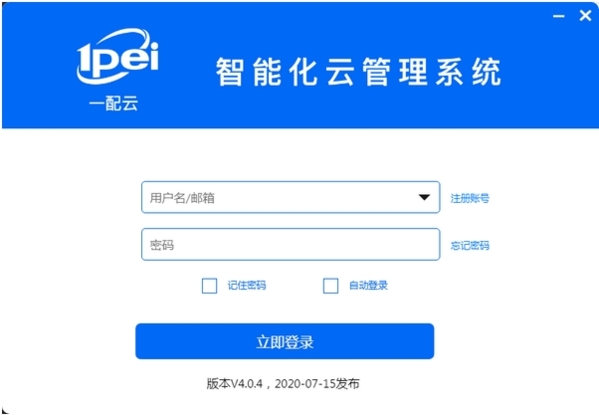
一配云是一款专门为汽配行业打造的云管理系统软件,在软件中为用户提供了非常多的功能,可以帮助用户提高自己的工作效率。比如软件提供的客户维护功能,可以记录客户的相关信息,提醒客户生日,记录客户的一些重要信息,对维护客户有极大的帮助。另外软件还提供协同办公功能,软件中和公司其他的员工进行有效的沟通,避免工作重复、沟通不顺的问题,让用户可以提高工作效率。
软件功能
高效管理
预约沟通、智能提醒、完整的沟通记录、简单直接的展现方式,我们用心帮您管理客户。
客户资源企业化
行业面临客户资源私有化问题,员工离职带走大批客户,客户管理存在盲区。
客户资源企业化、多联系人多地址管理、批量指派、权限控制,老板可以360度全面掌握客户信息,我们用心帮您留住客户。
智能搜索
快捷搜索、基本搜索、高级搜索、简拼、全拼、汉字,多维度、全方位的搜索特性,操作更加简洁。
即时沟通
无缝整合即时沟通、文件传输、视频通话、远程控制,告别低效沟通。
便捷功能
导入、导出、自定义客户类型、规模、等级,适用、便捷。
行业特色浓厚
历时数月、花费巨额人力资本及其后续的维护成本整合汽配行业数据,只为您使用更加方便、更简洁。
软件特色
1.专注于汽配行业:包含大量汽配行业信息,帮助您快速部署。
2.强大的进销存功能:销售、采购、库存管理,订单详情一目了然。
3.方便快捷的客户管理体系:客户、供应商,快速联系,实时跟进,360度全面掌握。
怎么用
填写公司信息
说明: 公司信息中可设置地址、联系电话,公司介绍等信息。
特别说明:公司信息中可以免费申请一个专属域名!如果设置了分销功能,分销商可以在网页上访问该专属域名,登录到订货端界面,浏览商品,进行订货。
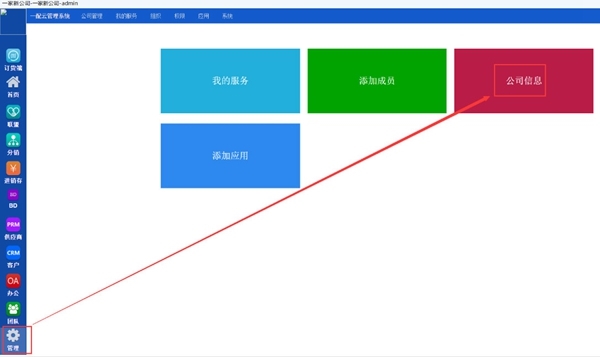
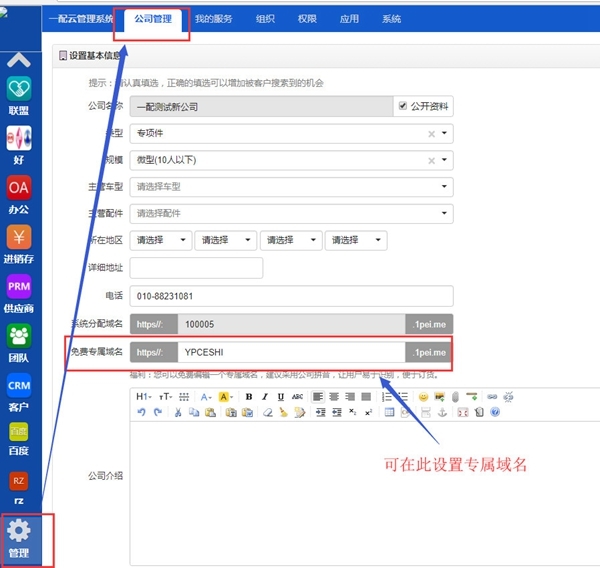
在浏览器上输入专属域名,访问,登录分销账号,可以浏览商品,订货
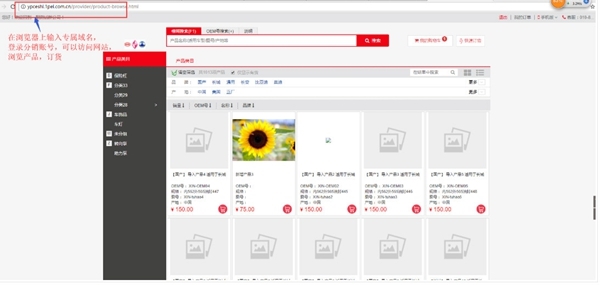
如何添加/修改部门
说明:新注册一个企业账号或新添加一个分店时,默认每个门店有5个部门:总经办、销售部、采购部、仓储部、财务部,可添加新的部门
或对已有的部门进行修改
路径:管理->组织->部门设置
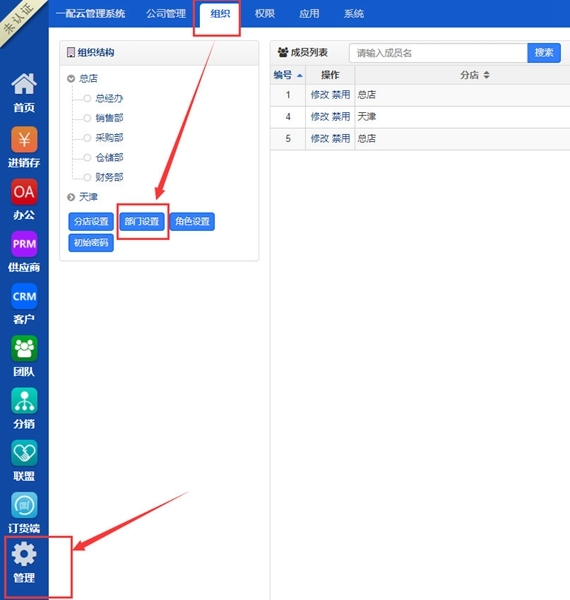
点“部门设置”后,进入部门设置界面,可对已有的部门进行修改、删除或添加子部门操作,也可以新增新的部门
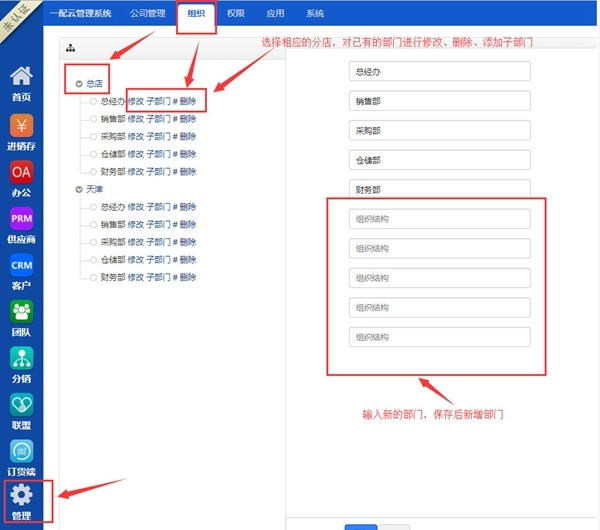
应用:
在添加新的成员账号或修改成员账号时,可以选择该成员所在的部门
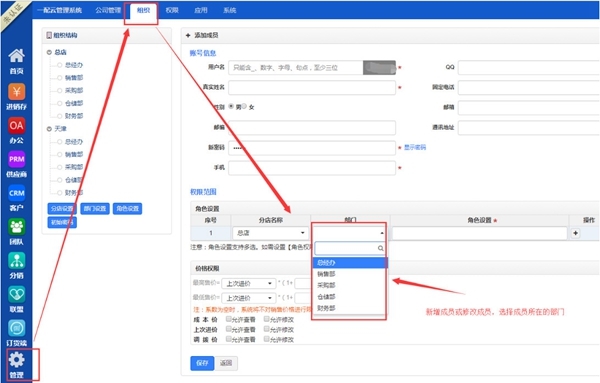
怎么核算利润
说明:一配云系统中可以配置2种成本核算方式:加权平均成本核算和批次计价核算
路径:进销存->设置->全局设置->系统参数设置->成本核算
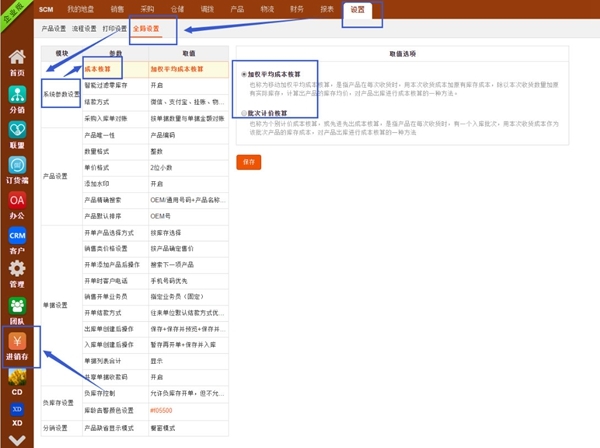
区别:1、采用加权平均成本核算时,每次采购入库库存数量会在原来的库存上累加,成本价是库存剩余的数量的成本和此次购买数量 的成本的均值
例如:库存剩余数量为2个,成本价为80,此次购买数量为3个,成本价为100,
则收货后数量为5个,成本价=(2*80+3*100)/(2+3)=92,(即不是原库存剩余的80,也不是此次购买的100)

2、采用批次计价核算时,每次采购入库会新建一条新的记录,系统会根据下单日期和收货日期自动生成一个批次号,每条库存记录的
成本价,是当前采购入库单中的成本价。当该批次销售完,会自动隐藏该条库存记录
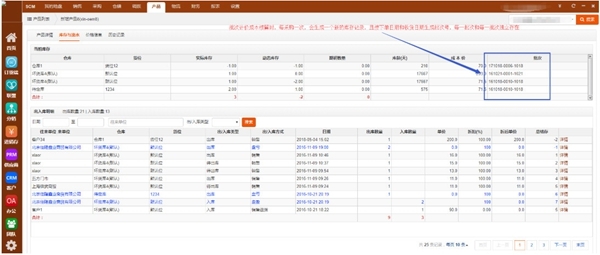
优缺点:1、加权平均成本核算,优点是,库存记录少,库存数量会在原来的基础上累加
缺点是,成本价是一个平均值,会和采购时的成本价有出入,计算利润是以这个平均的成本价为基础
2、批次计价核算,优点是,每条记录的成本价是独立的
缺点是,每采购一次会产生一条新的库存记录,库存记录比较多
选择建议:如果采购价格波动不大,建议采用加权平均,成本价的平均值与采购价的差值比较小;
如果产品的品质差别比较大,采购时的价格波动较大,比如同一个产品,拆车件价格较低,而原厂件价格较高,建议采用批次
计,这样销售时可以低价进、低价出,高价进、高价出,计算成本、利润都不会有问题
怎么设置打印机
一配云可以使用打印机打印出订单以及一些统计的相关内容,很多用户不知道打印机怎么设置,怎么进行网络打印机的共享,下面小编为大家带来设置方法,让大家可以轻松的使用网络打印机。
步骤:
1、设置共享目标打印机:点击【开始】按钮,选择【设备和打印机】,如下图:
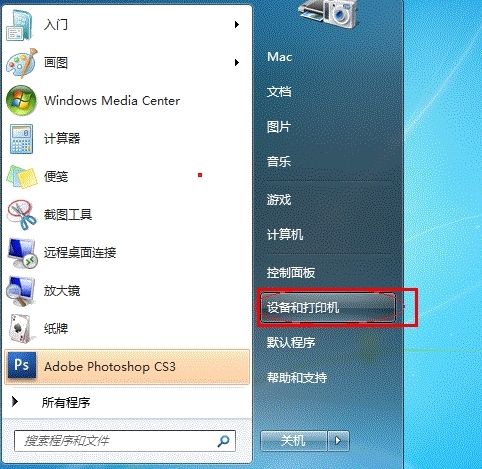
在弹出的窗口中找到想共享的打印机(前提是打印机已正确连接,驱动已正确安装),在该打印机上右键,选择【打印机属性】,如下图:
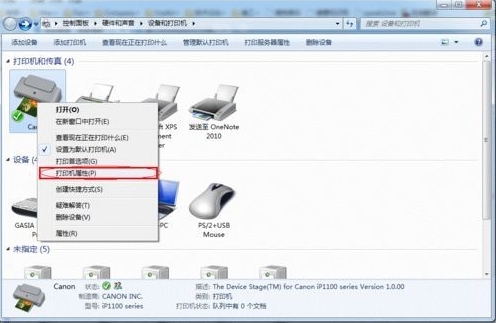
切换到【共享】选项卡,勾选【共享这台打印机】,并且设置一个共享名(请记住该共享名,后面的设置可能会用到),如下图:
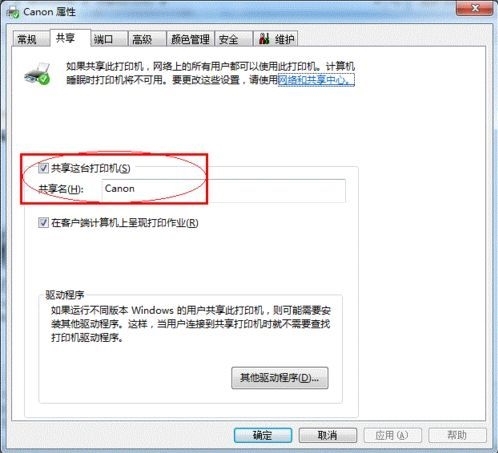
2、在其他计算机上添加目标打印机:
注意:此步操作是在局域网内的其他需要共享打印机的计算机上进行的。此步操作在XP和Win7系统中的过程是类似的,本文以Win7为例进行介绍。
添加的方法有多种,介绍其中的两种。
首先,无论使用哪种方法,都应先进入【控制面板】,打开【设备和打印机】窗口,并点击【添加打印机】,如下图:
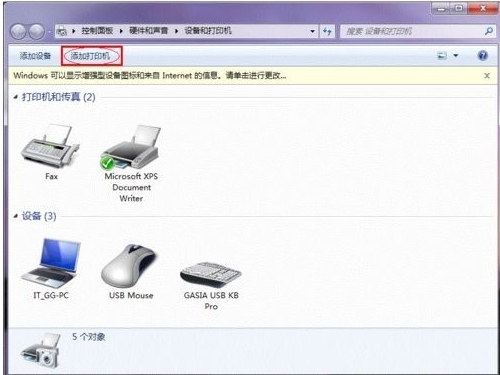
接下来,选择【添加网络、无线或Bluetooth打印机】,点击【下一步】,如下图:
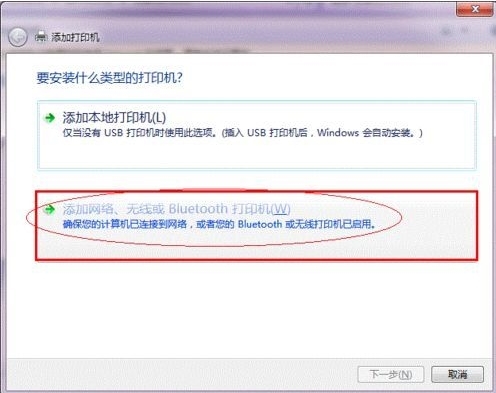
点击了【下一步】之后,系统会自动搜索可用的打印机。
如果前面的几步设置都正确的话,那么只要耐心一点等待,一般系统都能找到,接下来只需跟着提示一步步操作就行了。
如果耐心地等待后系统还是找不到所需要的打印机也不要紧,也可以点击【我需要的打印机不在列表中】,然后点击【下一步】,如下图。
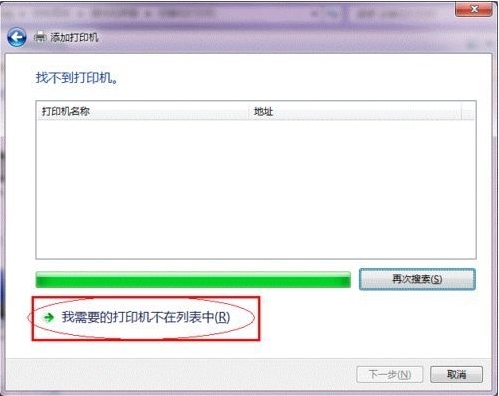
接下来的设置就有多种方法了。
第一种方法:
选择【浏览打印机】,点击【下一步】,如下图
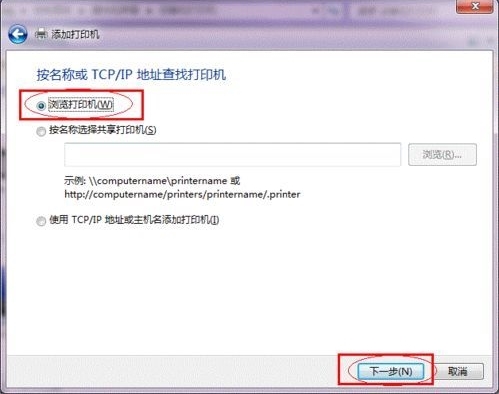
找到连接着打印机的计算机,点击【选择】,如下图:
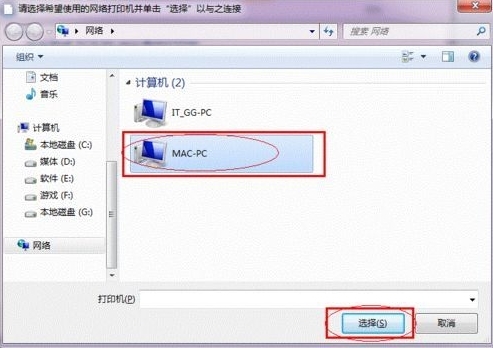
选择目标打印机(打印机名就是在第二种中设置的名称),点击【选择】,如下图:
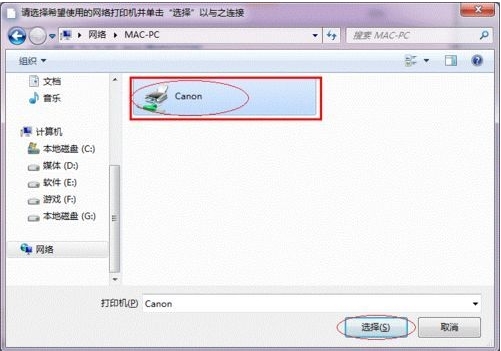
接下来的操作比较简单,系统会自动找到该打印机的驱动安装好。至此,打印机已成功添加。
第二种方法:
在【添加打印机】窗口选择【按名称选择共享打印机】,并且输入“\\计算机名\打印机名”(计算机名和打印机在上文中均有提及,不清楚的朋友可分别查看第二步和第四步设置)。如果前面的设置正确的话,当还输入完系统就会给出提示(如下图)。接着点击【下一步】。
注意:如果此步操作中系统没有自动给出提示,那么很可能直接点击【下一步】会无法找到目标打印机,此时我们可以把“计算机名”用“IP”来替换,如下:
例如IP为10.0.32.80,那么则应输入“\\10.0.32.80\Canon”。查看系统IP的方法如下:
在系统托盘的【网络】图标上单击,选择【打开网络和共享中心】,如下图:
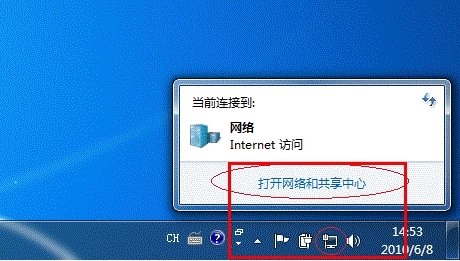
在【网络和共享中心】找到【本地连接】,单击,如下图:
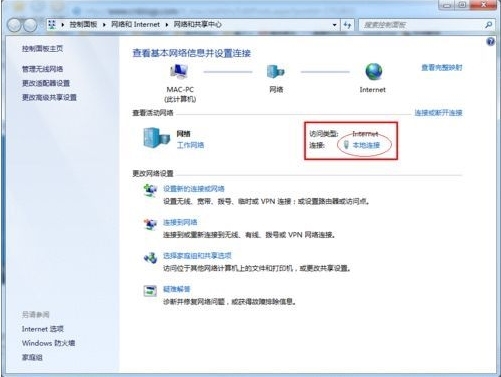
在弹出的【本地连接 状态】窗口中点击【详细信息】,如下图:
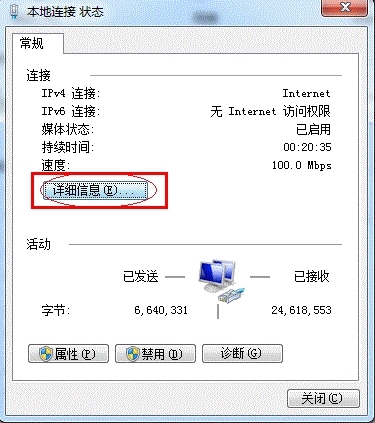
下图中红圈标示的【IPv4 地址】就是本机的IP地址。
接下来继续前面的步骤,和第一种方法一样,系统会找到该设备并安装好驱动,读者只需耐性等待即可(如下图)。
接着系统会给出提示,告诉用户打印机已成功添加,直接点击【下一步】,
至此,打印机已添加完毕,如有需要用户可点击【打印测试页】,测试一下打机是否能正常工作,也可以直接点击【完成】退出此窗口,
成功添加后,在【控制面板】的【设备和打印机】窗口中,可以看到新添加的打印机,
至此,整个过程均已完成,没介绍的其他方法(就是使用TCP/IP地址或主机名添加打印机)也比较简单,过程类似,这里不再赘述。
更新日志
一配云PC客户端新版本有以下2处优化:
1. 更换了请求方式,从废弃的request模块更新为got模块。
2. 解决了BUG[8111]|客户端登录出现getaddrinfo ENOTFOUND报错
-
4 WPS2019
装机必备软件



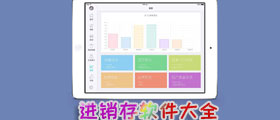























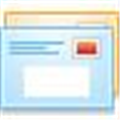












网友评论